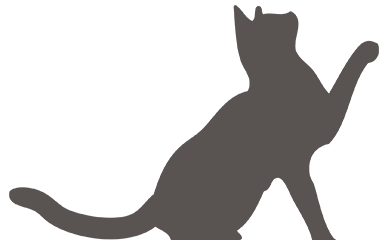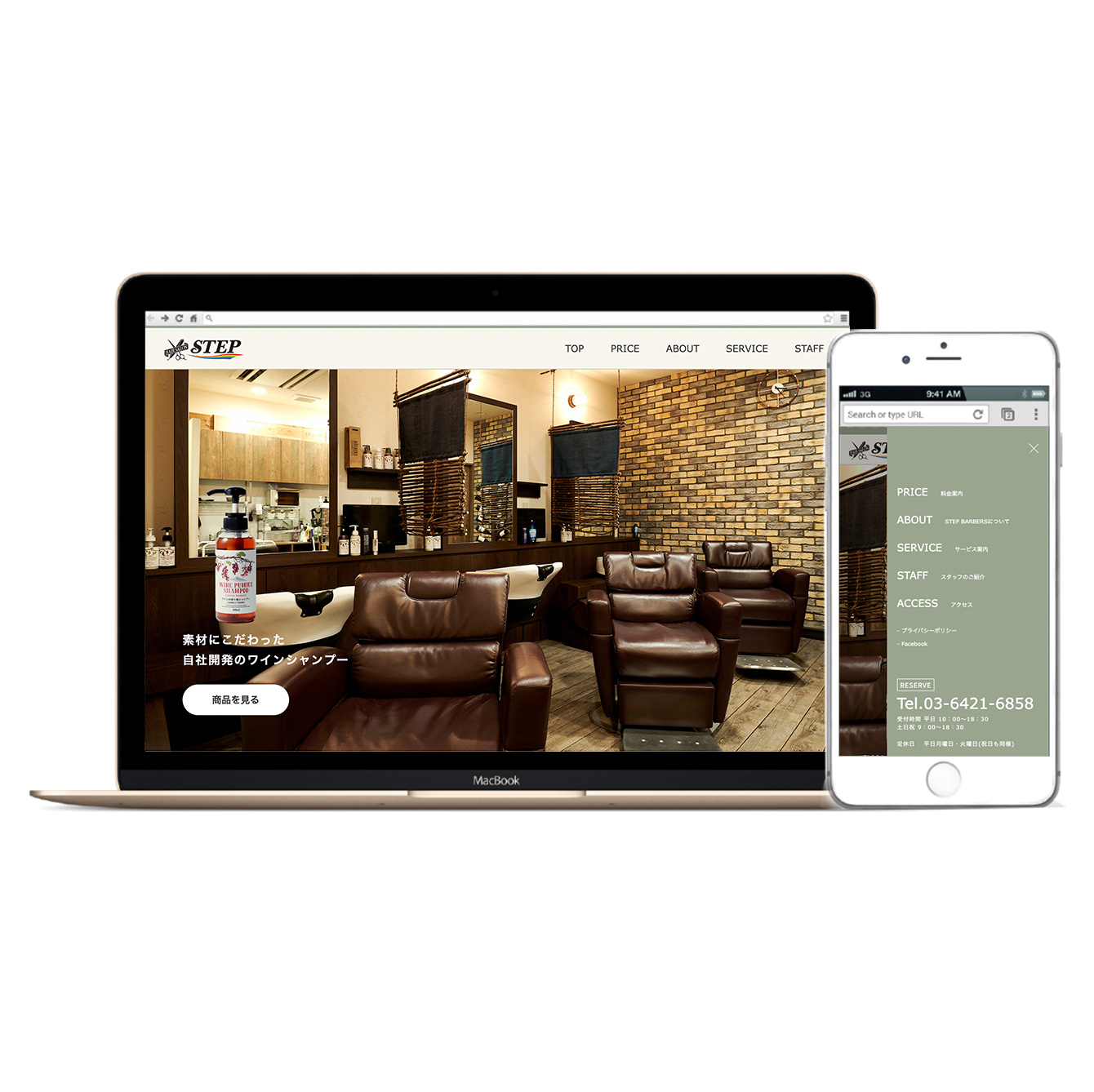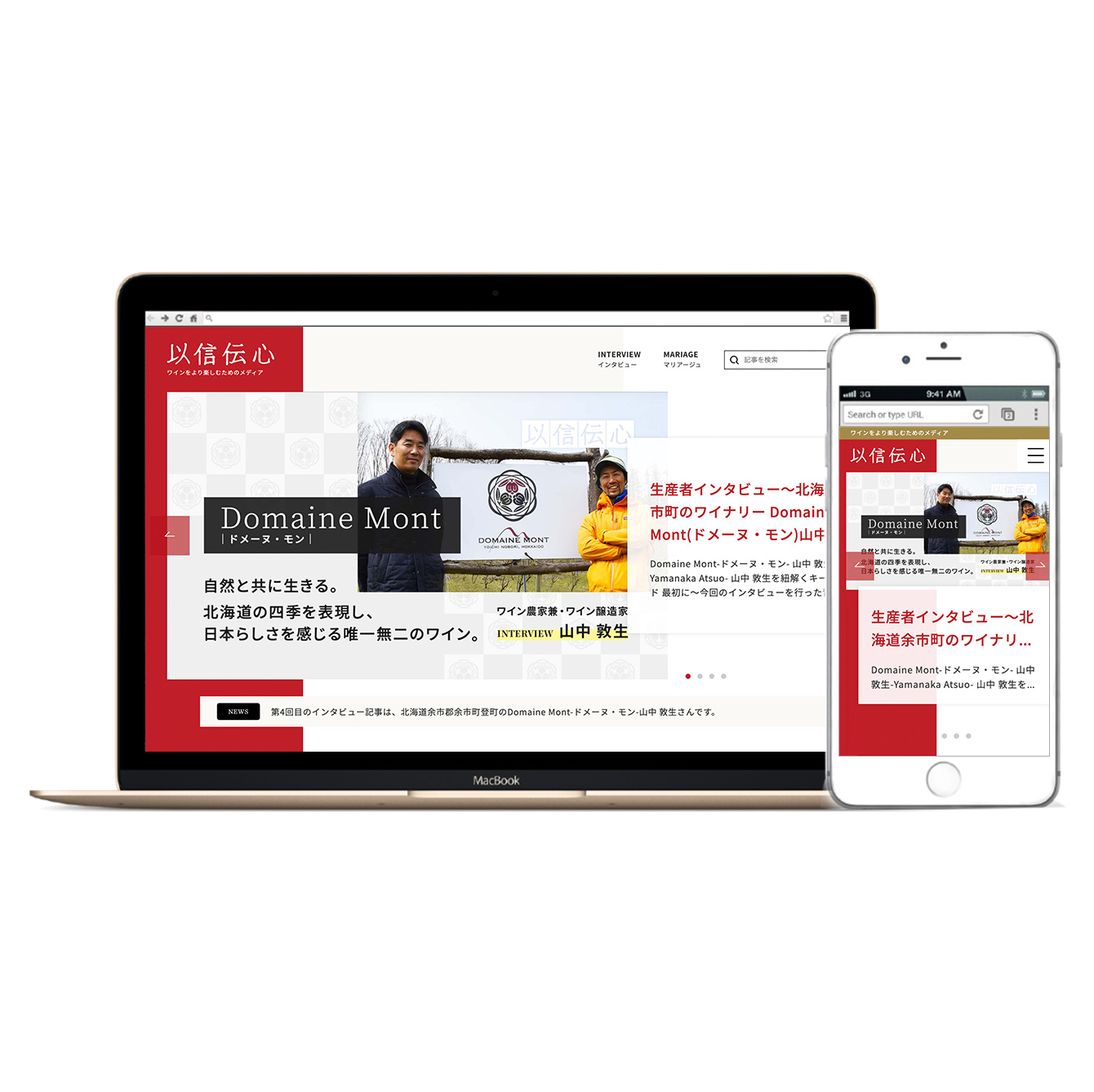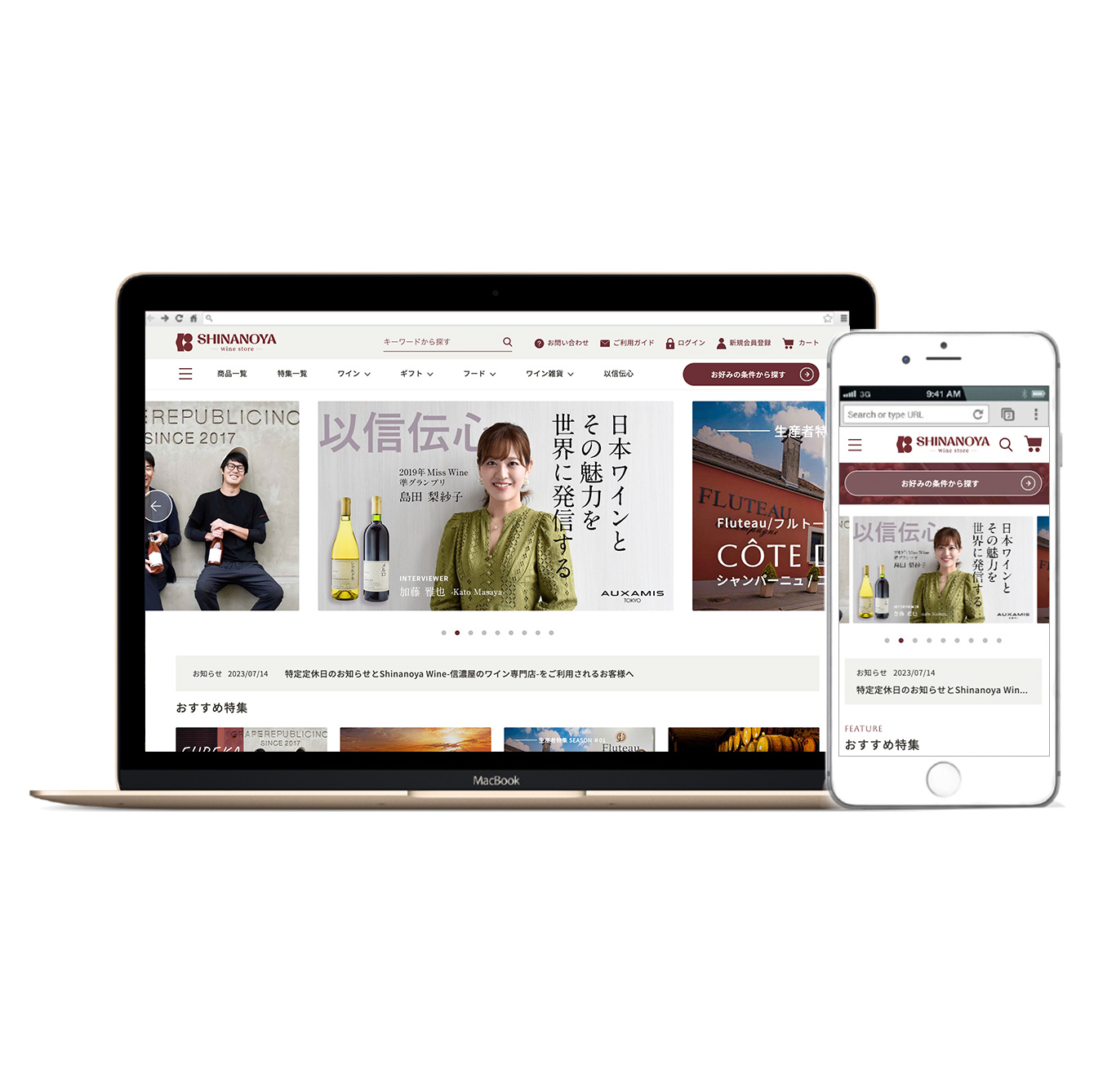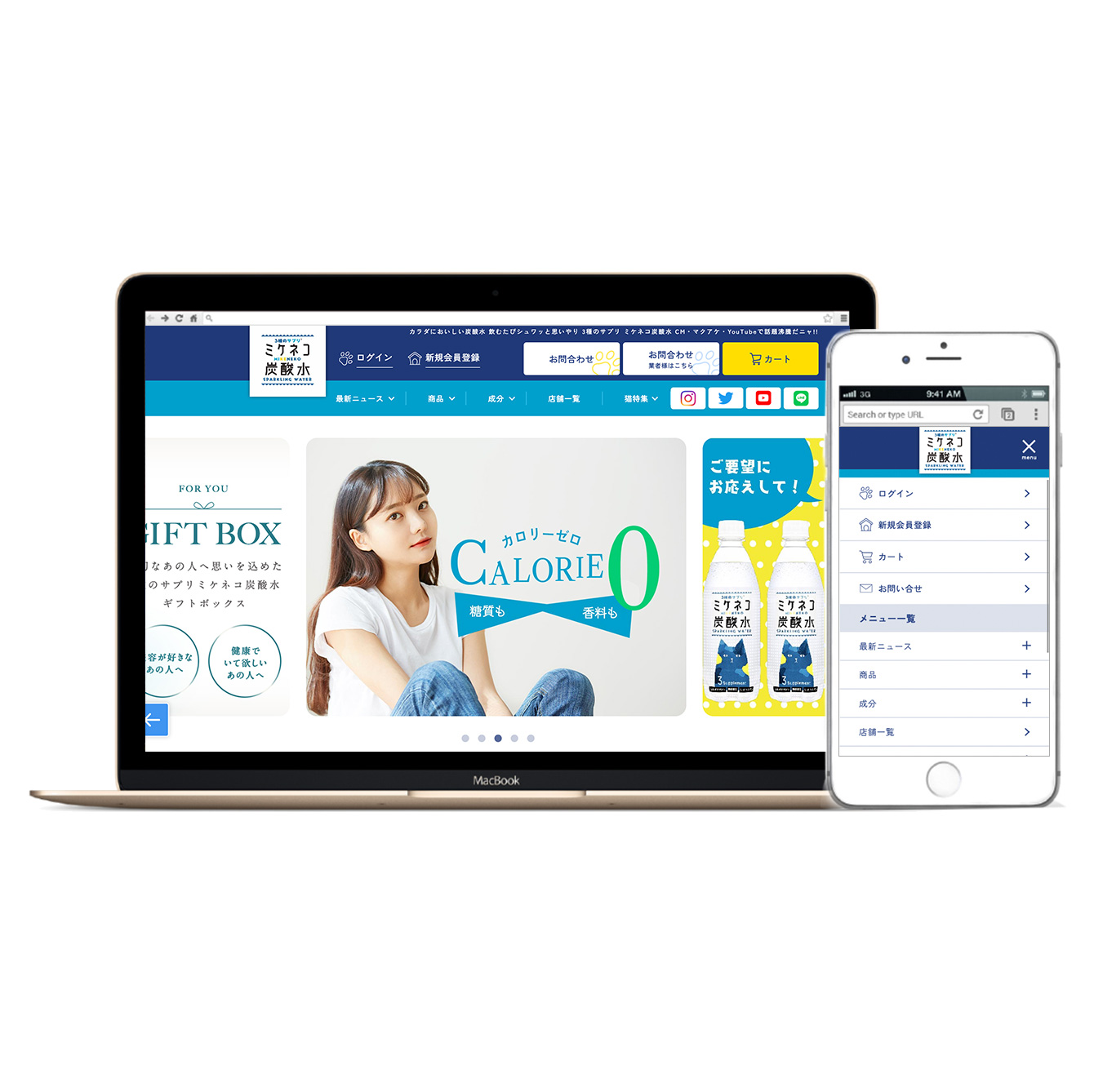makeshopの無料トライアルとは何か?
makeshopの無料トライアルは、個人の方から企業の皆様まで、手軽にお試しできるサービスです。
料金は、退会を忘れてしまっても自動で発生しないので安心して利用ができます。
参考:makeshop15日間無料トライアル
この無料トライアル期間を通じて、ご自身のオンラインストアを立ち上げて商品を販売するための土台を築けますし、makeshopの操作性も確認することができます。期間中は、makeshopのプラットフォームを理解するだけでなく、オンラインビジネスの基本を習得することができます!
無料トライアルは、今まで挑戦してみようか悩んでいた方が一歩を踏み出す良い機会となりますので、ぜひ気軽にお試しください。
アカウントの作成とログイン
では、早速一緒にアカウントを作っていきましょう!
※猫の手のご紹介URLからお申し込みいただくと、通常15日間のお試しがなんと20日間に延長されます!ご利用予定の方は、ぜひお見逃しなく!
お客様情報の入力
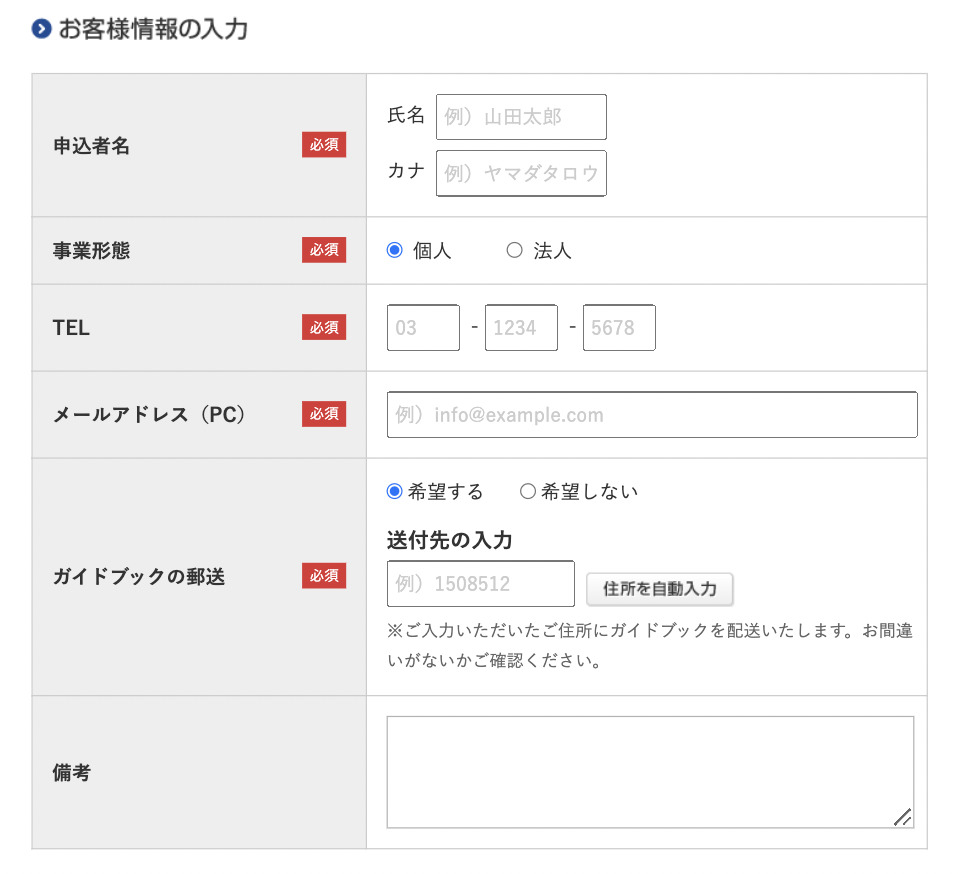
必須という場所を入力していきます。
初めてオンラインショッピングのサイトを作成する方は、ガイドブックの郵送も依頼しておくと良いでしょう!
ショップID登録
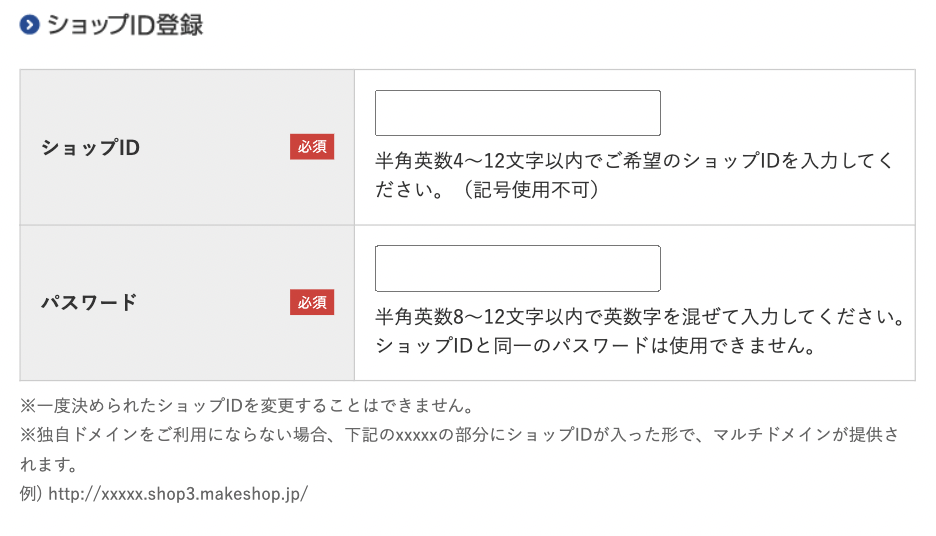
ショップIDは、オンラインストアのURLを決める場所です!
変更はできませんので、「ショップ名」などを入れるようにしましょう。
パスワードは忘れないように、どこかにメモを残してくださいね!
makeshopのショップの基本設定
以上で登録は完了です!
でも登録した後はどうするの…?という疑問もあるかと思いますので、少し管理画面をお見せしていきたいと思います!!
ショップ名を設定
これから立ち上げるオンラインストアのショップ名を入力します。
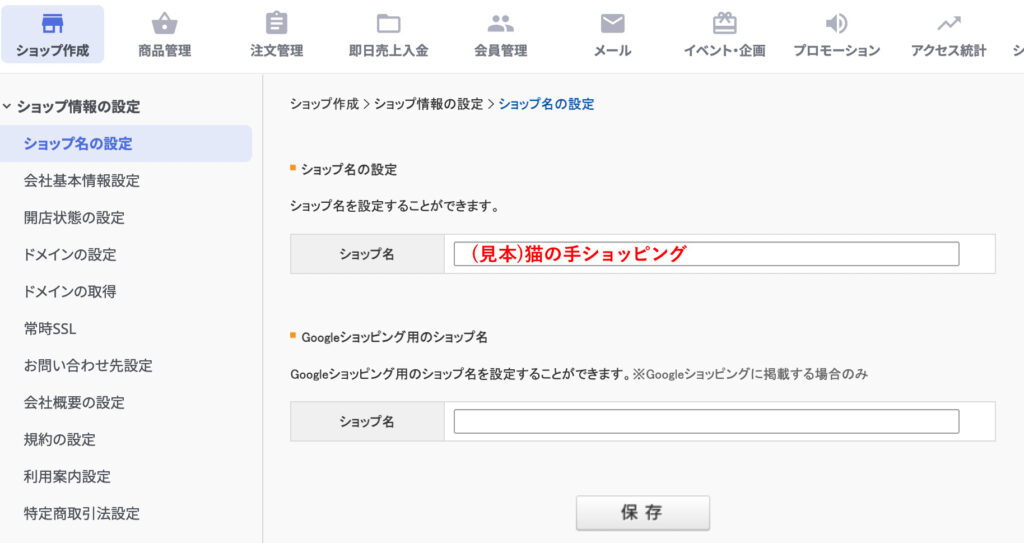
上部メニューにあるショップ作成>
左側のショップ情報の設定>ショップ名の設定
開店中or閉店中
今オープンしてしまってる?!と不安な場合は、こちらをご確認ください。
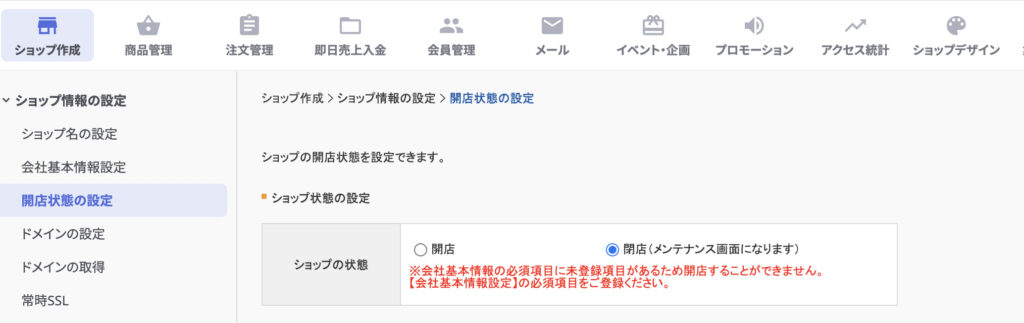
上部メニューにあるショップ作成>
左側のショップ情報の設定>開店状態の設定
から、確認ができますし、変更が可能ですよ!!
「会社基本情報設定」が未完了ですと、オンラインストアをオープンすることができません。
makeshopマニュアルを利用して入力すると簡単ですよ!
商品カテゴリの登録
オンラインストアでは、ユーザーを迷わせないようカテゴリ分けはしっかり行いましょう!
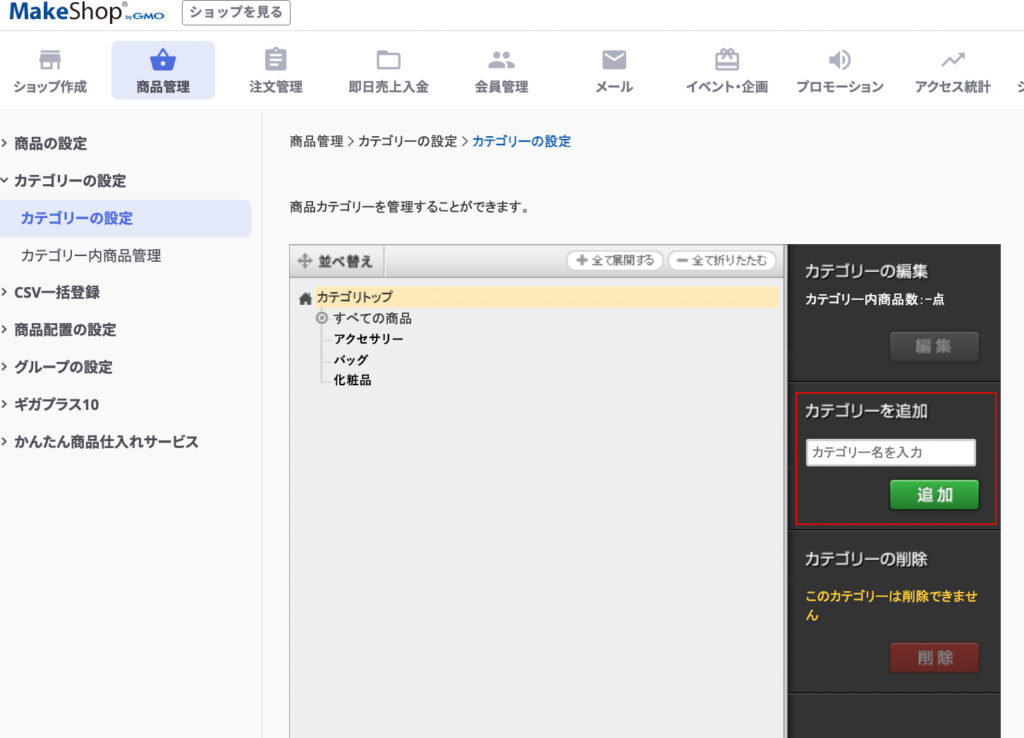
上部メニューにある商品管理>
カテゴリの設定から、カテゴリ登録が行えます!
商品の登録
商品を登録しカテゴリー別に整理します。これにより、顧客が商品を探しやすくなります。
カテゴリー名、説明、写真、価格などを設定していきます。
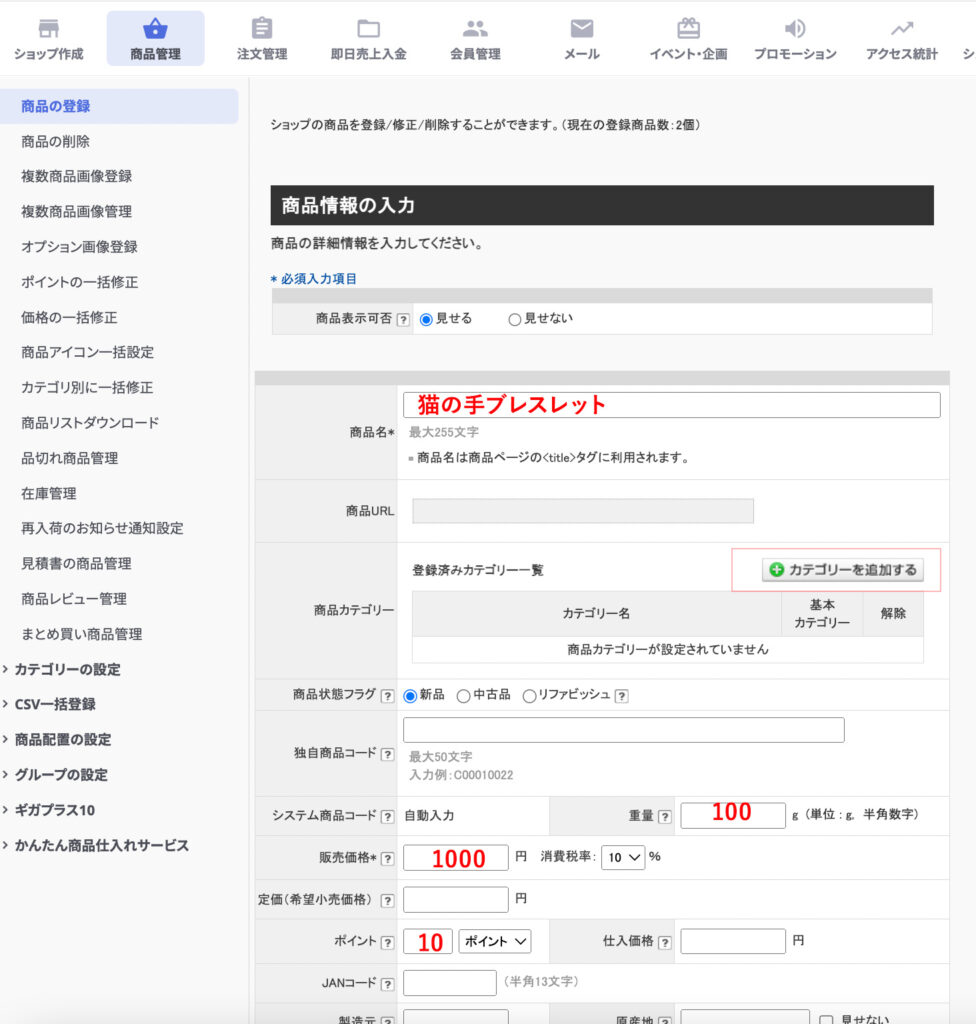
上部メニューにある商品管理>
商品の登録から、商品登録が行えます!
不明点は「?」のところにカーソルを配置すると、説明が出てきますのでご確認いただくと良いと思います!
makeshopマニュアルがわかりやすい!
ご覧いただいた通り、入力する箇所が明確でわかりやすかったのではないでしょうか?
項目を全て埋めるように入力していただくと、どなたでもオンラインストアをオープンさせることができます!
それでも、ここは何を入力したらいいの?という疑問が出てくることも。。
そんな時はmakeshopのマニュアルサイトをご確認ください!
管理画面と同じレイアウトなので、迷うことなく入力の手助けになること間違いなしです。
makeshopの導入を検討している!こんなことできるの?
そんなご相談は、猫の手にお任せください!
猫の手はmakeshopの導入実績も多く、独自のアプリ開発も手がけているプロ集団です。
皆さんのお悩みに最適なご提案ができるよう、スタッフ一同、常に最新の情報を取り入れご連絡をお待ちしております。
猫の手って一体なんの会社?という方は、コーポレートサイトもぜひご覧ください!
猫の手は、本当に皆様のやりたいことがmakeshopが最適かどうか?も踏まえ広い視点で、お話を伺いつつご提案をさせていただいております。しつこい営業はございませんので、ぜひお気軽にご相談くださいませ!
お見積もり・制作依頼・ご相談はこちらから
この記事を書いたのは・・・
shirokuro